Frequentiescheiding is een bewezen methode in de beeldbewerking die vooral grote voordelen biedt bij het retoucheren van foto's. Deze techniek stelt je in staat om kleuren en details onafhankelijk van elkaar te bewerken, wat je meer controle geeft over het beeldverwerkingsproces. In deze handleiding leer je hoe je frequentiescheiding effectief toepast en zo je beeldbewerking aanzienlijk kunt verbeteren.
Belangrijkste inzichten
- Frequentiescheiding maakt het mogelijk om kleurinformatie en detailinformatie apart te bewerken.
- Het kleur- en detailniveau worden in Photoshop op twee verschillende lagen gemaakt.
- Door de contrasten aan te passen en een hoogdoorlaatfilter toe te passen, krijg je een optimaal detailniveau.
- Met deze methode kun je onzuiverheden of storende delen nauwkeurig retoucheren zonder de kleurwaarden te beïnvloeden.
Stap-voor-stap handleiding
Begin met het openen van je afbeelding in Photoshop en zorg ervoor dat je op de bovenste laag werkt. Hier is hoe je frequentiescheiding uitvoert.
1. Maak de lagen voor frequentiescheiding aan
Om frequentiescheiding toe te passen, moet je eerst een kopie van de afbeelding in twee delen splitsen: de kleur- en de detaillaag. Druk op Alt+Command+Shift+E (Mac) of Ctrl+Alt+Shift+E (Windows) om een nieuwe laag te maken die alle zichtbare lagen combineert. Herhaal deze stap zodat je twee nieuwe lagen hebt. Groepeer deze twee lagen en noem ze "FS" voor frequentiescheiding.
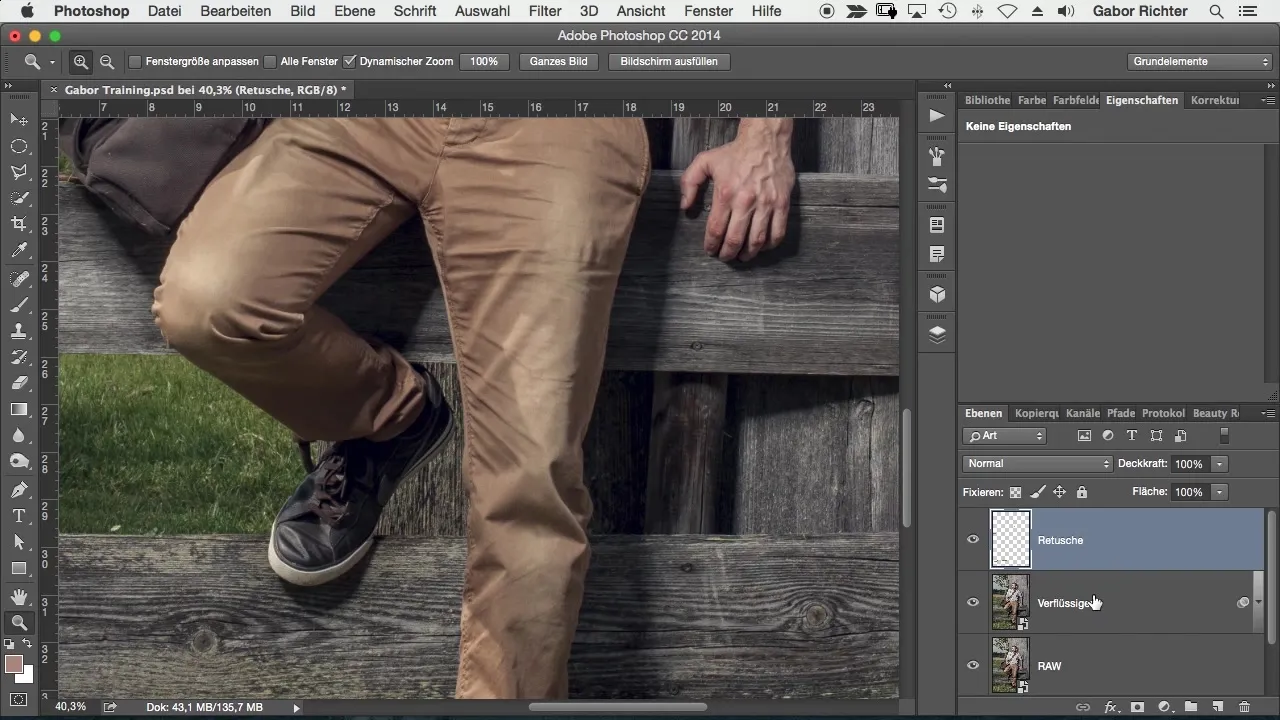
2. Hernoem en zet de bovenste laag uit
De onderste laag wordt de kleur- of toonwaardelaag, terwijl de bovenste laag later alleen uit de detailinformatie zal bestaan. Zet de bovenste laag uit, zodat je je alleen op de kleurinformatie kunt concentreren.
3. Vervaging filter toepassen op de kleurlaag
Ga naar de onderste laag en pas de Gaussiaanse vervager toe. Kies Filter > Vervaging filter > Gaussiaanse vervager en stel de straal in op ongeveer 10 tot 12 om de details te verwijderen en alleen de kleurinformatie zichtbaar te maken. Dit helpt je om de kleurwaarden te isoleren.
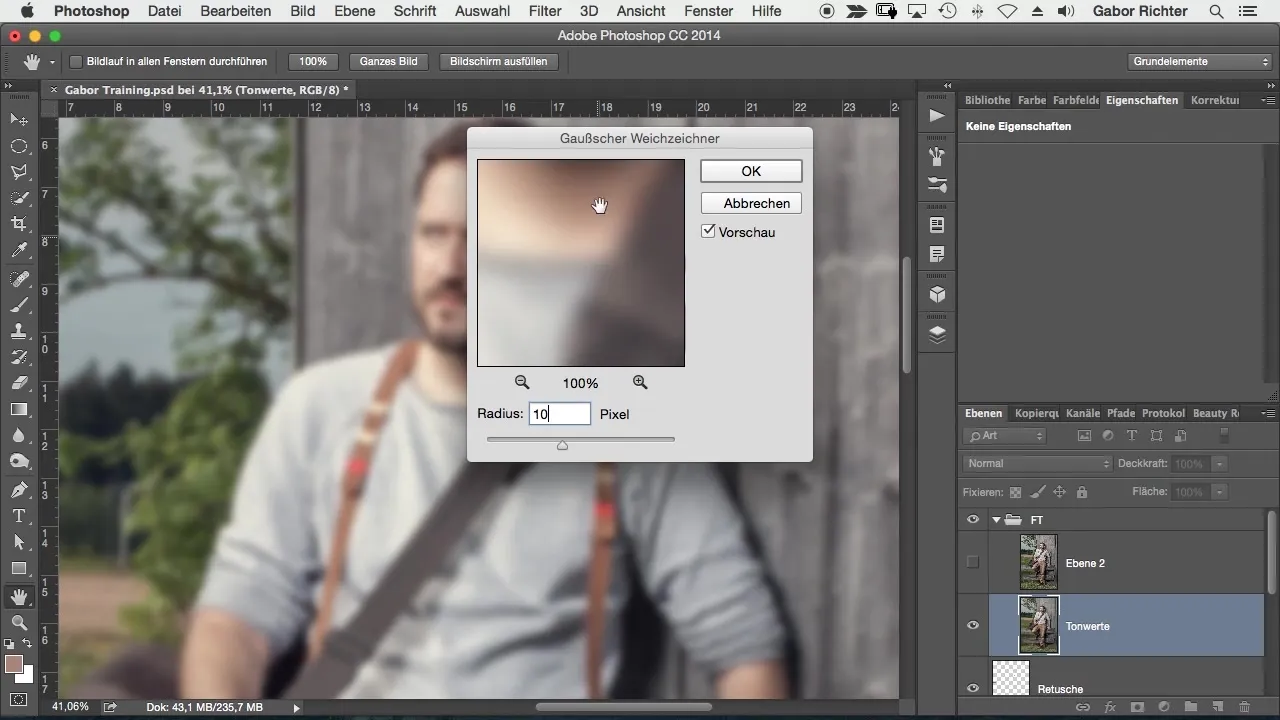
4. Helderheid en contrast aanpassen
Activeer nu de bovenste detailslaag en pas de helderheid en het contrast aan door naar Beeld > Aanpassingen > Helderheid/Contrast te gaan. Stel het contrast in op -50. Dit is cruciaal voor het frequentiescheidingsproces, omdat deze aanpassingen rechtstreeks op de pixels moeten worden toegepast.
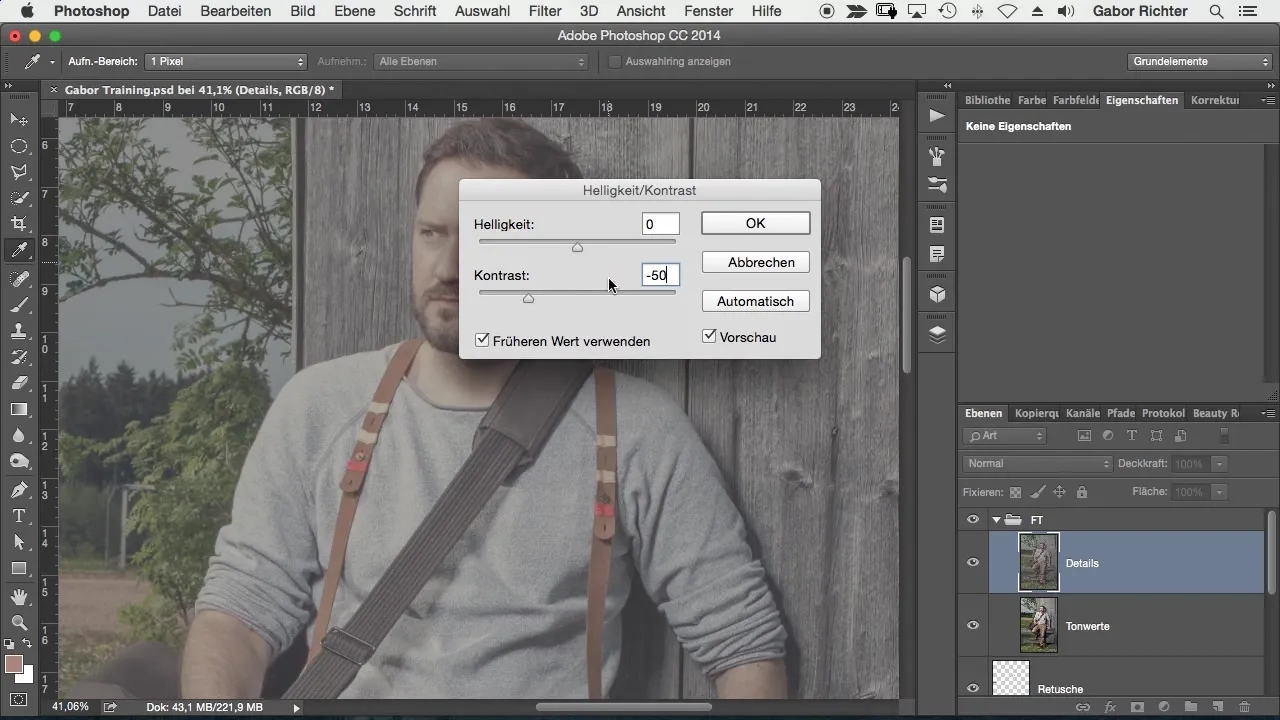
5. Hoogdoorlaatfilter toepassen op de detaillaag
Nu moet je het hoogdoorlaatfilter op de detaillaag toepassen. Kies Filter > Overige filters > Hoogdoorlaat en stel de straal in op dezelfde waarde als bij de kleurlaag, ongeveer 10. Dit zorgt ervoor dat de details goed uitgelicht worden.
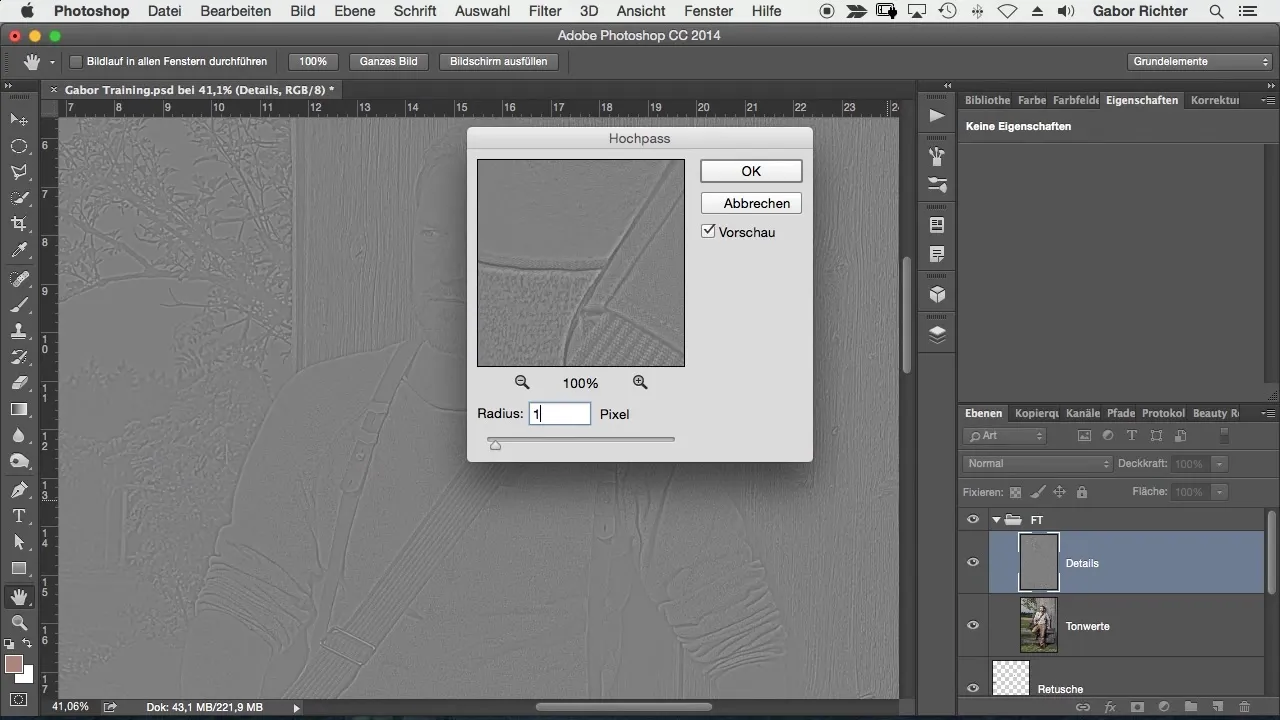
6. Vulmethode veranderen
Verander de vulmethode van de detaillaag van "Normaal" naar "Lineair licht". Dit zorgt ervoor dat de lichtere en donkere details correct worden weergegeven, wat essentieel is voor de juiste toepassing van de frequentiescheiding.
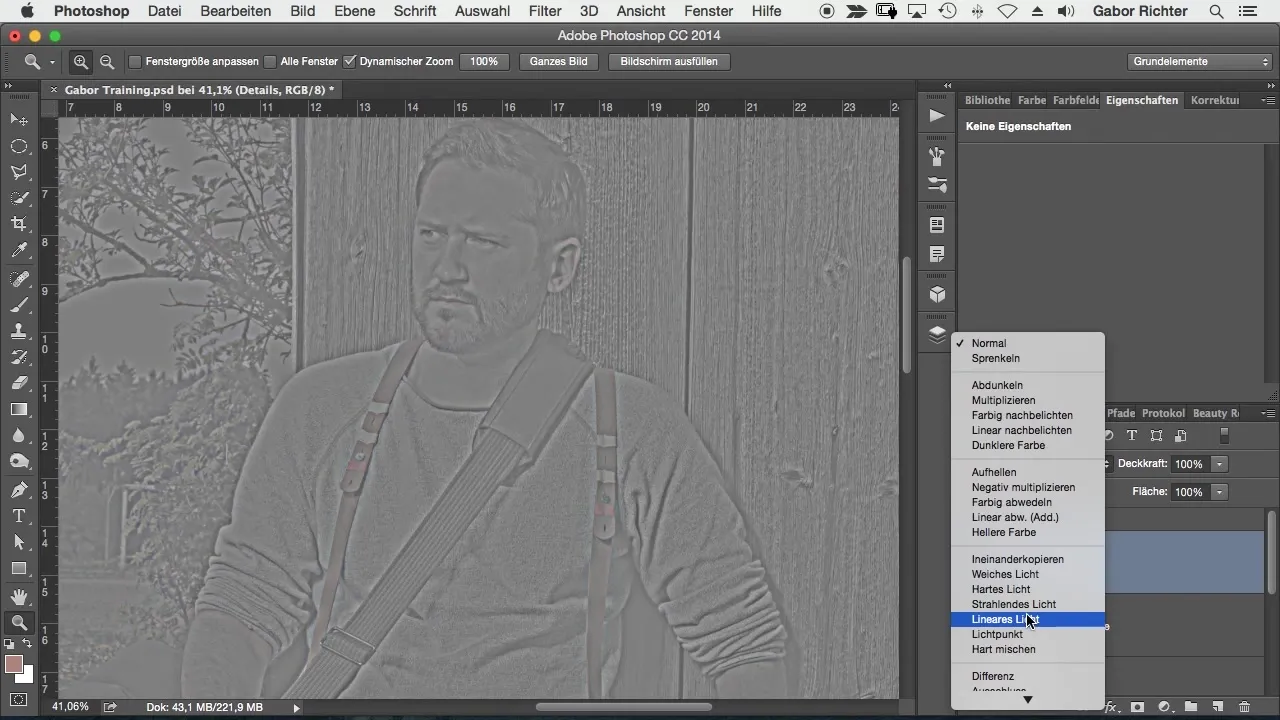
7. Details selectief retoucheren
Nu kun je alleen de details retoucheren. Activeer de detaillaag en kies de kopieerstempel. Stel de dekking in op 100% en zorg ervoor dat je de huidige laag hebt geselecteerd. Nu kun je storende details zoals rimpels verminderen zonder de kleuren te beïnvloeden.
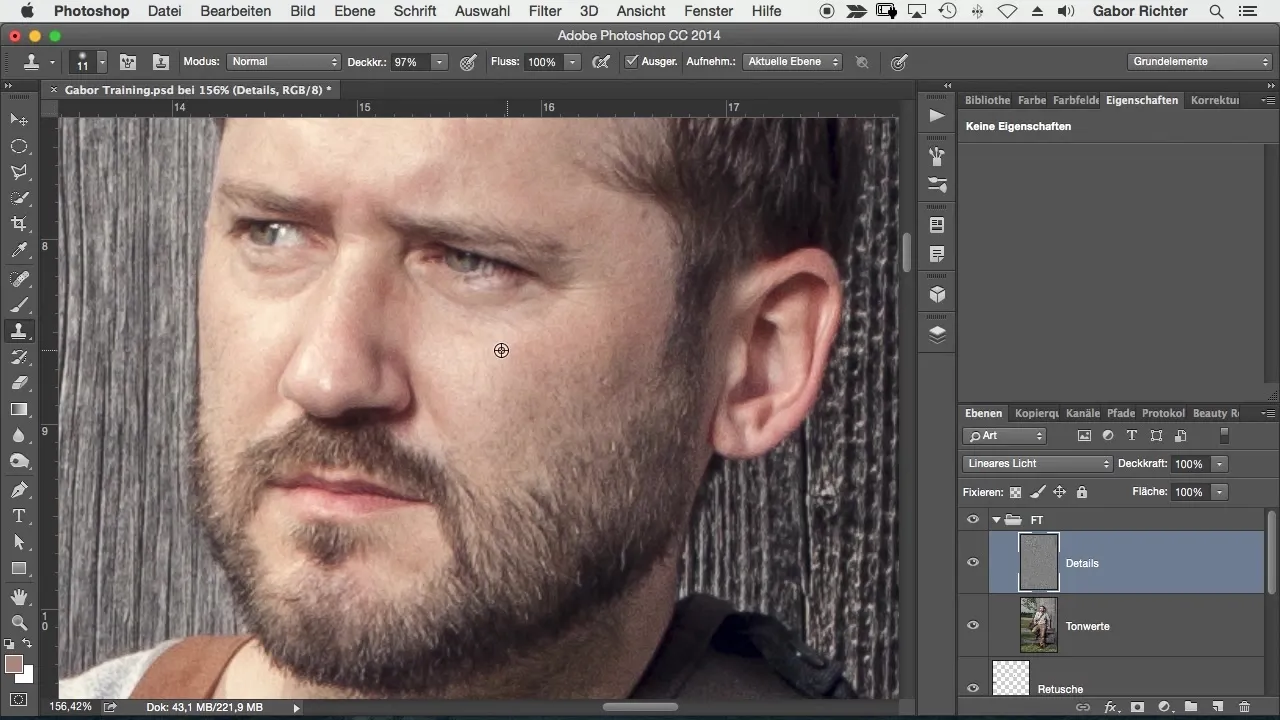
8. Kleurcorrecties uitvoeren
Om de gebieden die problematisch zijn in kleur, te verbeteren, maak je een nieuwe lege laag tussen de kleur- en detaillaag. Verf met een penseel en kies de kleur direct van de afbeelding. Hierdoor kun je alleen de kleurwaarden aanpassen zonder de details te veranderen, wat zorgt voor een nauwkeurige controle.
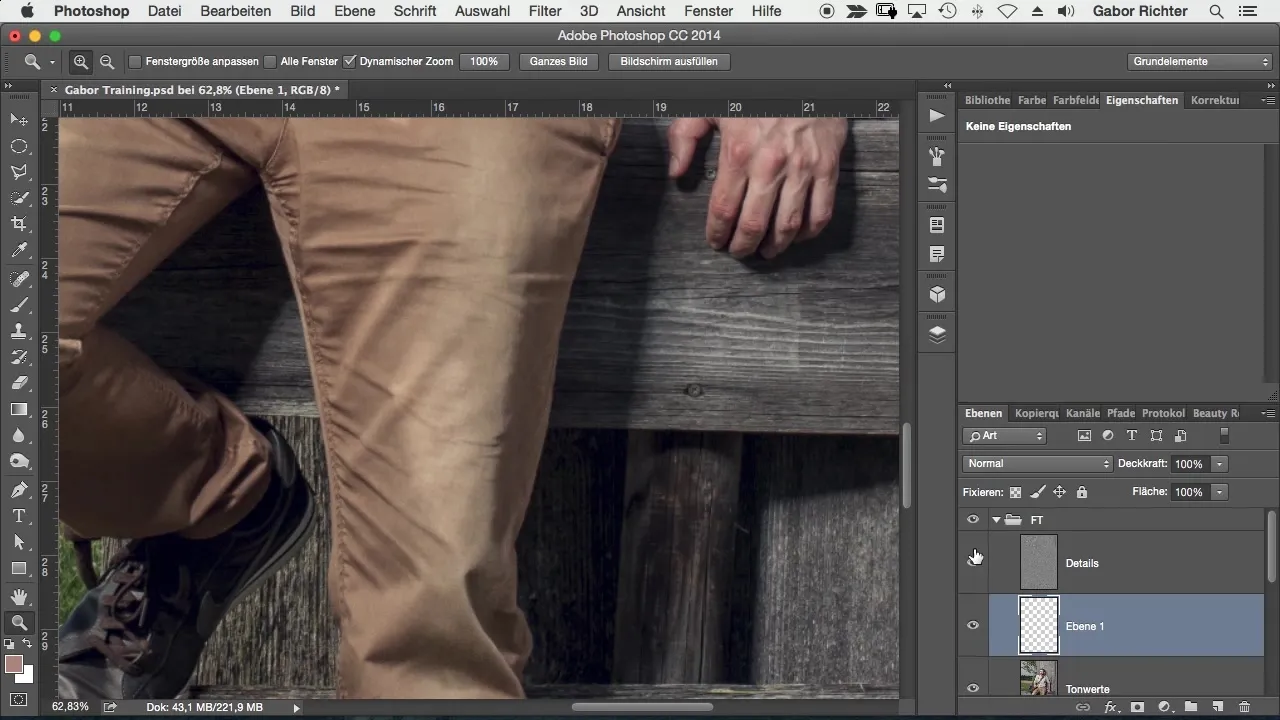
9. Laatste aanpassingen en retouche
Nadat je de gewenste wijzigingen hebt aangebracht, kun je de groepen samenvoegen en de frequentiescheiding voltooien. Controleer het beeld om ervoor te zorgen dat alles harmonieus uitziet. Deze methode stelt je in staat om snel en effectief te retoucheren met enorme flexibiliteit.
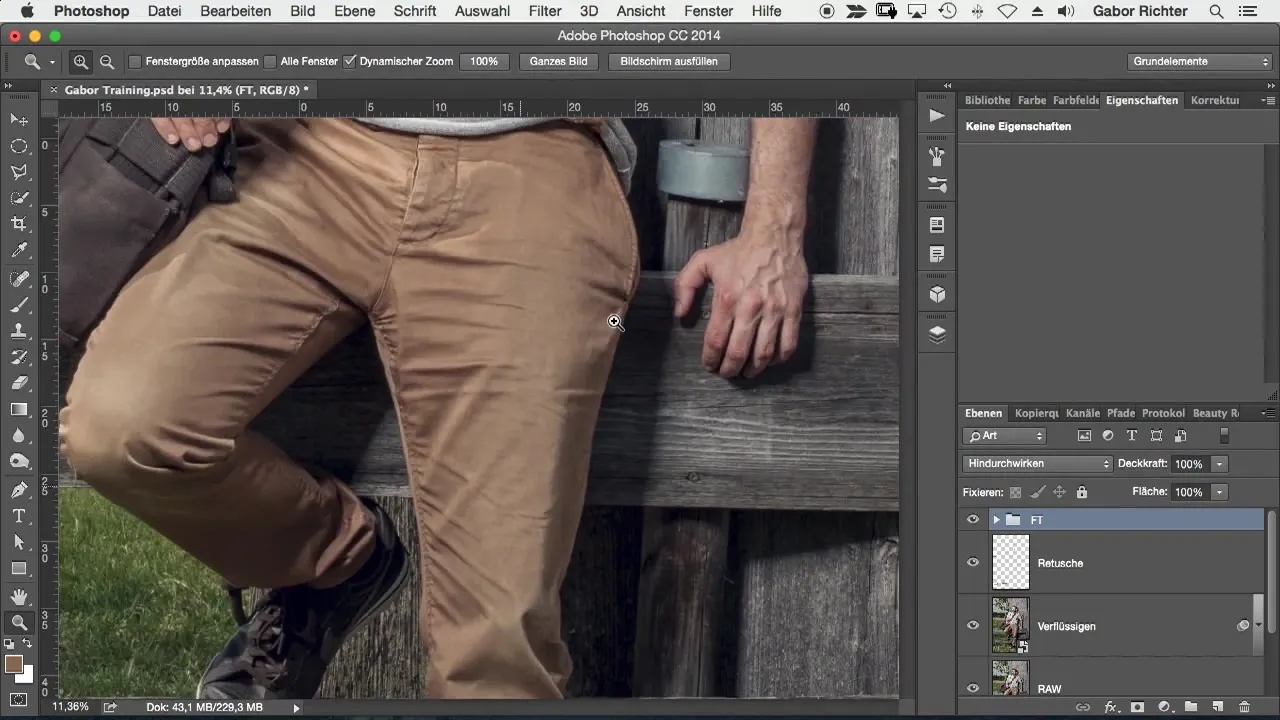
Samenvatting – Frequentiescheiding in Photoshop eenvoudig gemaakt
Frequentiescheiding biedt je de kans om je beelden doelgericht en effectief te bewerken. Met deze techniek kun je kleuren en details onafhankelijk van elkaar bewerken, wat je retouches aanzienlijk verbetert. Je hebt geleerd hoe je de twee lagen maakt en de benodigde filters toepast – nu kun je je kennis in de praktijk brengen.
Veelgestelde vragen
Hoe werkt frequentiescheiding precies?Frequentiescheiding splitst een afbeelding in twee lagen: een voor kleuren en een voor details, wat een gescheiden bewerking mogelijk maakt.
Wanneer moet ik frequentiescheiding toepassen?Deze techniek is vooral handig bij het retoucheren van portretten of afbeeldingen waarbij zowel kleur- als detailaanpassingen nodig zijn.
Is frequentiescheiding moeilijk te leren?Met wat oefening is frequentiescheiding een toegankelijke methode die je snel kunt beheersen om je beeldbewerking te verbeteren.
Welke software heb ik nodig voor frequentiescheiding?Voor frequentiescheiding kun je Adobe Photoshop of een vergelijkbaar gebruiksvriendelijk programma gebruiken.
Heeft frequentiescheiding invloed op de beeldkwaliteit?Nee, als je de techniek correct toepast, verbetert het de beeldkwaliteit zonder deze te schaden.


